|
Centra multimedialne w Linuksie
|
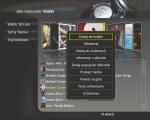 Jeśli jesteś zwolennikiem dysponujących fantazyjnym interfejsem multikombajnów do multimediów – czyli pakietów typu media center, spróbuj XBMC. Ten program ma większość funkcji znanych z Windows Media Center. Świetnie nadaje się do katalogowania i odtwarzania muzyki, filmów i zdjęć. Ma przyjazny interfejs, który dobrze prezentuje się zwłaszcza na ekranach telewizorów Full HD. Program jest łatwy w konfiguracji, a jego możliwości da się rozszerzyć wtyczkami – jest ich kilkadziesiąt do wyboru. Niestety, ma jedną wadę: nie da się za jego pomocą oglądać telewizji przez kartę TV. Aby wypróbować XBMC, konieczne będzie dodanie repozytorium z tym oprogramowaniem do systemowej listy i pobranie odpowiednich pakietów. Szczegółowe informacje, jak to zrobić pod Ubuntu 9.10, podane są na stronie produktu http://xbmc.org/ w dziale Download. Jeśli jesteś zwolennikiem dysponujących fantazyjnym interfejsem multikombajnów do multimediów – czyli pakietów typu media center, spróbuj XBMC. Ten program ma większość funkcji znanych z Windows Media Center. Świetnie nadaje się do katalogowania i odtwarzania muzyki, filmów i zdjęć. Ma przyjazny interfejs, który dobrze prezentuje się zwłaszcza na ekranach telewizorów Full HD. Program jest łatwy w konfiguracji, a jego możliwości da się rozszerzyć wtyczkami – jest ich kilkadziesiąt do wyboru. Niestety, ma jedną wadę: nie da się za jego pomocą oglądać telewizji przez kartę TV. Aby wypróbować XBMC, konieczne będzie dodanie repozytorium z tym oprogramowaniem do systemowej listy i pobranie odpowiednich pakietów. Szczegółowe informacje, jak to zrobić pod Ubuntu 9.10, podane są na stronie produktu http://xbmc.org/ w dziale Download.
|
Przeglądanie twoich plików
Na jednym z ostatnich etapów instalacji Ubuntu miałeś możliwość dokonania transferu plików i ustawień z Windows. Jeśli zgodnie z zaleceniami przeniosłeś tylko swoje ustawienia (np. zakładki w Firefoksie), to wszystkie dane pozostały na dotychczasowych lokalizacjach.
Aby dostać się do nich spod Ubuntu, na panelu GNOME kliknij Miejsca i wybierz z listy pozycję odpowiadającą partycji, na której trzymasz pliki. Jeśli przy instalacji Ubuntu nie ustawiłeś tzw. punktów montowania, czyli katalogów, w jakich ma być „wklejona” zawartość tych partycji, nie będą one automatycznie dostępne po starcie systemu.
W takiej sytuacji kliknięcie ich ikony po raz pierwszy w trakcie każdej sesji oznacza „zamontowanie” partycji, więc system poprosi cię o podanie swojego hasła, po czym dopiero wyświetli w menedżerze plików zawartość tej partycji.
Odtwarzanie multimediów
Uporawszy się z dostępem do danych na innych partycjach, przejdź do katalogu z twoimi plikami audio i wideo, otwórz któryś z nich. W domyślnej konfiguracji polskiego Ubuntu uruchomi to odtwarzacz Totem dla muzyki i filmów. Z jego obsługą nie powinieneś mieć żadnych problemów, za to warto poznać kilka ciekawych funkcji. Widoczny po prawej stronie panel może prezentować różne informacje, zależnie od potrzeby.
Domyślnie jest to lista odtwarzania – możesz na nią przeciągać ikony kolejnych plików z otwartych okien menedżera plików. Ale wystarczy kliknąć na listę u góry panelu, by przełączyć się na widok informacji o odtwarzanym pliku, a także, co ciekawe, wyszukiwarki filmów na YouTube. W tym trybie po wpisaniu poszukiwanej frazy pojawią się miniaturki wyszukanych wideo – wystarczy je kliknąć, by rozpocząć ich odtwarzanie.
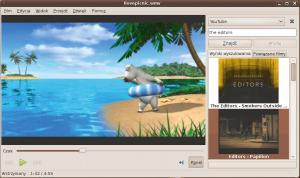 Domyślnie jest to lista odtwarzania – możesz na nią przeciągać ikony kolejnych plików z otwartych okien menedżera plików. Ale wystarczy kliknąć na listę u góry panelu, by przełączyć się na widok informacji o odtwarzanym pliku, a także, co ciekawe, wyszukiwarki filmów na YouTube. W tym trybie po wpisaniu poszukiwanej frazy pojawią się miniaturki wyszukanych wideo – wystarczy je kliknąć, by rozpocząć ich odtwarzanie.
Domyślnie jest to lista odtwarzania – możesz na nią przeciągać ikony kolejnych plików z otwartych okien menedżera plików. Ale wystarczy kliknąć na listę u góry panelu, by przełączyć się na widok informacji o odtwarzanym pliku, a także, co ciekawe, wyszukiwarki filmów na YouTube. W tym trybie po wpisaniu poszukiwanej frazy pojawią się miniaturki wyszukanych wideo – wystarczy je kliknąć, by rozpocząć ich odtwarzanie.
Tworzenie kolekcji audio
Oprócz wielofunkcyjnego odtwarzacza wideo środowisko GNOME ma też odtwarzacz audio – jest to Rhythmbox. Uruchomisz go, wybierając z menu kontekstowego pliku audio Otwórz za pomocą > Rhythmbox albo z menu GNOME – Programy, Dźwięk i obraz, Odtwarzacz muzyki Rhythmbox.
W lewym panelu programu możesz wybrać fragment kolekcji multimediów, jaki będzie prezentowany w głównym oknie. Rhythmbox dzieli muzykę ze względu na kategorie, m.in. pliki zgromadzone na dysku, radia internetowe czy podcasty.
W pierwszej kolejności wskaż programowi, gdzie przechowujesz swoją muzykę, by mógł ją zindeksować i automatycznie skatalogować. Z menu Edycja wybierz Preferencje, po czym przejdź do karty Muzyka. Kliknij przycisk Przeglądaj w polu Położenie kolekcji i wskaż folder z muzyką. Zaznacz także pole Obserwowanie zmian w kolekcji, by Rhythmbox automatycznie aktualizował spis posiadanych w tym katalogu utworów.
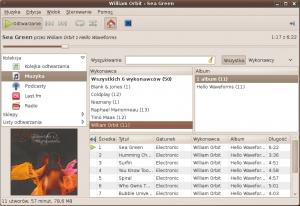 Po zamknięciu okna konfiguracji program automatycznie przeskanuje tagi plików audio we wskazanym folderze, katalogując je według wykonawców i albumów. Efekt działania ujrzysz już po chwili w głównym oknie. Po rozpoczęciu odtwarzania któregokolwiek z nagrań program spróbuje też pobrać z internetu okładkę albumu i wyświetlić ją. Pamiętaj jednak, że wszystkie operacje udadzą się tylko pod warunkiem, że nagrania w twojej kolekcji będą poprawnie otagowane.
Po zamknięciu okna konfiguracji program automatycznie przeskanuje tagi plików audio we wskazanym folderze, katalogując je według wykonawców i albumów. Efekt działania ujrzysz już po chwili w głównym oknie. Po rozpoczęciu odtwarzania któregokolwiek z nagrań program spróbuje też pobrać z internetu okładkę albumu i wyświetlić ją. Pamiętaj jednak, że wszystkie operacje udadzą się tylko pod warunkiem, że nagrania w twojej kolekcji będą poprawnie otagowane.
Możliwości Rhythmboksa można rozszerzyć wtyczkami. Kilka z domyślnie zainstalowanych nie jest aktywowanych. Przejdź do menu Edycja i wybierz opcję Wtyczki.W otwartym oknie zaznacz pole wyboru przy interesujących cię nieaktywowanych wtyczkach. Ciekawa jest np. Tekst utworu, która automatycznie ściągnie tekst właśnie odtwarzanego utworu. Odczytasz go w okienku pop-up po wybraniu z menu Widok opcji Tekst utworu lub użyciu skrótu [Ctrl]+[L].
Więcej możliwości
Oprócz opisanych, bardzo prostych odtwarzaczy, masz też w systemie potężniejsze narzędzia dla wymagających użytkowników. Przyjrzyj się odtwarzaczowi wideo MPlayer. Uruchomisz go, wybierając z menu kontekstowego klipu wideo opcję Otwórz za pomocą MPlayer Media Player.
Przygotuj się jednak na to, że domyślne ustawienia programu nie są optymalne. Może cię czekać eksperymentowanie z jego opcjami.
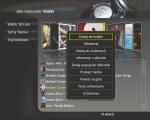 Jeśli jesteś zwolennikiem dysponujących fantazyjnym interfejsem multikombajnów do multimediów – czyli pakietów typu media center, spróbuj XBMC. Ten program ma większość funkcji znanych z Windows Media Center. Świetnie nadaje się do katalogowania i odtwarzania muzyki, filmów i zdjęć. Ma przyjazny interfejs, który dobrze prezentuje się zwłaszcza na ekranach telewizorów Full HD. Program jest łatwy w konfiguracji, a jego możliwości da się rozszerzyć wtyczkami – jest ich kilkadziesiąt do wyboru. Niestety, ma jedną wadę: nie da się za jego pomocą oglądać telewizji przez kartę TV. Aby wypróbować XBMC, konieczne będzie dodanie repozytorium z tym oprogramowaniem do systemowej listy i pobranie odpowiednich pakietów. Szczegółowe informacje, jak to zrobić pod Ubuntu 9.10, podane są na stronie produktu http://xbmc.org/ w dziale Download.
Jeśli jesteś zwolennikiem dysponujących fantazyjnym interfejsem multikombajnów do multimediów – czyli pakietów typu media center, spróbuj XBMC. Ten program ma większość funkcji znanych z Windows Media Center. Świetnie nadaje się do katalogowania i odtwarzania muzyki, filmów i zdjęć. Ma przyjazny interfejs, który dobrze prezentuje się zwłaszcza na ekranach telewizorów Full HD. Program jest łatwy w konfiguracji, a jego możliwości da się rozszerzyć wtyczkami – jest ich kilkadziesiąt do wyboru. Niestety, ma jedną wadę: nie da się za jego pomocą oglądać telewizji przez kartę TV. Aby wypróbować XBMC, konieczne będzie dodanie repozytorium z tym oprogramowaniem do systemowej listy i pobranie odpowiednich pakietów. Szczegółowe informacje, jak to zrobić pod Ubuntu 9.10, podane są na stronie produktu http://xbmc.org/ w dziale Download.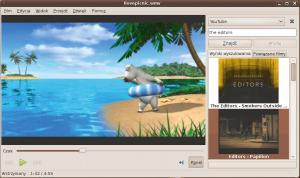 Domyślnie jest to lista odtwarzania – możesz na nią przeciągać ikony kolejnych plików z otwartych okien menedżera plików. Ale wystarczy kliknąć na listę u góry panelu, by przełączyć się na widok informacji o odtwarzanym pliku, a także, co ciekawe, wyszukiwarki filmów na YouTube. W tym trybie po wpisaniu poszukiwanej frazy pojawią się miniaturki wyszukanych wideo – wystarczy je kliknąć, by rozpocząć ich odtwarzanie.
Domyślnie jest to lista odtwarzania – możesz na nią przeciągać ikony kolejnych plików z otwartych okien menedżera plików. Ale wystarczy kliknąć na listę u góry panelu, by przełączyć się na widok informacji o odtwarzanym pliku, a także, co ciekawe, wyszukiwarki filmów na YouTube. W tym trybie po wpisaniu poszukiwanej frazy pojawią się miniaturki wyszukanych wideo – wystarczy je kliknąć, by rozpocząć ich odtwarzanie.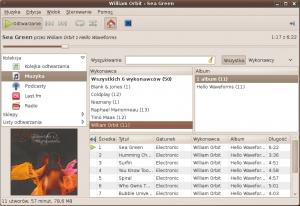 Po zamknięciu okna konfiguracji program automatycznie przeskanuje tagi plików audio we wskazanym folderze, katalogując je według wykonawców i albumów. Efekt działania ujrzysz już po chwili w głównym oknie. Po rozpoczęciu odtwarzania któregokolwiek z nagrań program spróbuje też pobrać z internetu okładkę albumu i wyświetlić ją. Pamiętaj jednak, że wszystkie operacje udadzą się tylko pod warunkiem, że nagrania w twojej kolekcji będą poprawnie otagowane.
Po zamknięciu okna konfiguracji program automatycznie przeskanuje tagi plików audio we wskazanym folderze, katalogując je według wykonawców i albumów. Efekt działania ujrzysz już po chwili w głównym oknie. Po rozpoczęciu odtwarzania któregokolwiek z nagrań program spróbuje też pobrać z internetu okładkę albumu i wyświetlić ją. Pamiętaj jednak, że wszystkie operacje udadzą się tylko pod warunkiem, że nagrania w twojej kolekcji będą poprawnie otagowane.






